Раздел: Документация
0 ... 3 4 5 6 7 8 9 ... 33 Main Menu > Preprocessor > -Modeling- Create > -Areas- Rectangle > By Dimensions. Вводим X1 = 0, Y1 = 0, X2 = 5, Y2 = 5. 2.Рисуем круг. Main Menu > Preprocessor > -Modeling- Create > -Areas- Circle > Solid Circle. Координаты: WP X = 0, WP Y = 0, Radius = 1. 3.Пронумеруем площади. Чтобы площади были видны, необходимо выполнить Utility Menu > PlotCtrls > Numbering... Отметим Area Numbers - ON и прорисуем площади Utility Menu > Plot > Areas. 4.Вырезаем круг. Main Menu > Preprocessor > -Modeling- Operate > -Booleans- Subtract > Areas. Выделяем квадрат мышкой. OK. Выделим круг. OK. Получим следующую область. 5.Задаем двумерные конечные элементы. Main Menu > Preprocessor > Element Type > Add/Edit/Delete. Далее Add и выбираем элемент Plane 42: Structural Solid Quad 4 node 42. 6.Задаем число разбиений на элементы. Main Menu > Preprocessor > MeshTool. Выбираем кнопку Lines Set. Открывается меню Element Sizes on Picked Lines. Выделяем 2 линии на четверти окружности OK. Отмечаем No. of lines divisions = 4. Выбираем кнопку Lines Set. Открывается меню Element Sizes on Picked Lines. Выделяем 2 боковые линии квадрата. OK. Отмечаем No. of lines divisions = 4. Spacing ratio - 0.2. Это необходимо, чтобы сетка сгущалась к окружности. OK. Правильную сетку можно построить только на четырехугольных областях. Но допустимо построение в пятиугольной области, если провести операцию «сшивки» двух линий. «Сошьем» линии - стороны, где круглого выреза нет. Это операция: Main Menu > Preprocessor > -Meshing- Concatenate > Lines. Выделяем эти линии (линии, образующие прямой угол напротив выреза). OK. 7.Строим сетку. Отмечаем, что элементы будут четырехугольными - QUAD. Сетка правильная -Mapped. Далее Mesh, выделяем область мышкой и OK. Получим сетку.  8.Размножение сетки. Копируем по углу. Поменяем систему координат на цилиндрическую. Копирование проведем в цилиндрической системе поворотом на 90 градусов. Utility Menu > WorkPlane > Change Active CSto> Global Cylindrical. Копируем Main Menu > Preprocessor > -Modeling- Copy > Areas. Когда откроется Picking Menu, выделяем область и OK. Откроется меню Copy Areas. Отмечаем DY = 90, Number of copies = 4. Прорисуем элементы Utility Menu > Plot > Elements. Копируем по X. Перейдем к декартовой системе координат. Utility Menu > WorkPlane > Change Active CS to > Global Cartesian. Копируем: Main Menu > Preprocessor > -Modeling- Copy > Areas. Когда откроется Picking Menu, выделяем 4 области и OK. Откроется меню Copy Areas. Отмечаем DX = i0, Number of copies = 2. Прорисуем элементы Utility Menu > Plot > Elements. Копируем по Y. Main Menu > Preprocessor > -Modeling- Copy > Areas. Когда откроется Picking Menu - Pick All, откроется меню Copy Areas. Отмечаем DY = i0, Number of copies = 2. Прорисуем элементы Utility Menu > Plot > Elements. 9.Объединение совпадающих узлов. Мы имеем область, состоящую из i6 областей. По общим границам нам необходимо объединить эти области, чтобы ANSYS воспринимал эту область, как единую целую. Это производится пттрпяттирй Мят Мрттп > Ргрпгпгрччпг > Numbering Ctrls > Merge IteffiS. о nodes. ОК. Повторяем В открывшемс эту операцию анализа. 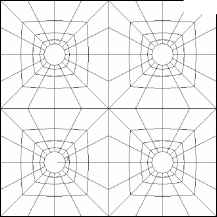 еперь модель готова для Задание. Построить круговой сектор с сеткой по изученной схеме - сектор, сектор с сеткой, размножение сетки в цилиндрической системе координат.  3.4. ШТАМПОВАННАЯ ДЕТАЛЬ. Сделаем модель штампованной детали в плоскости. Данная задача предусмотрена для развития навыков комбинированного построения сверху-вниз и снизу-вверх. ил 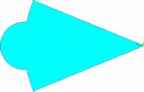 0 ... 3 4 5 6 7 8 9 ... 33 |












